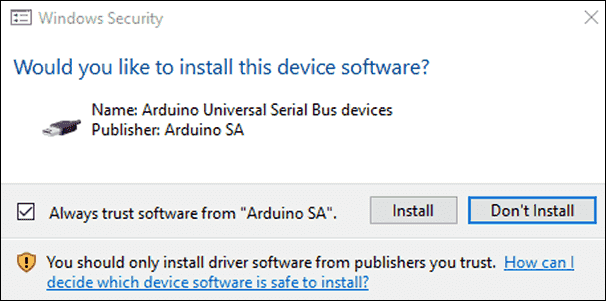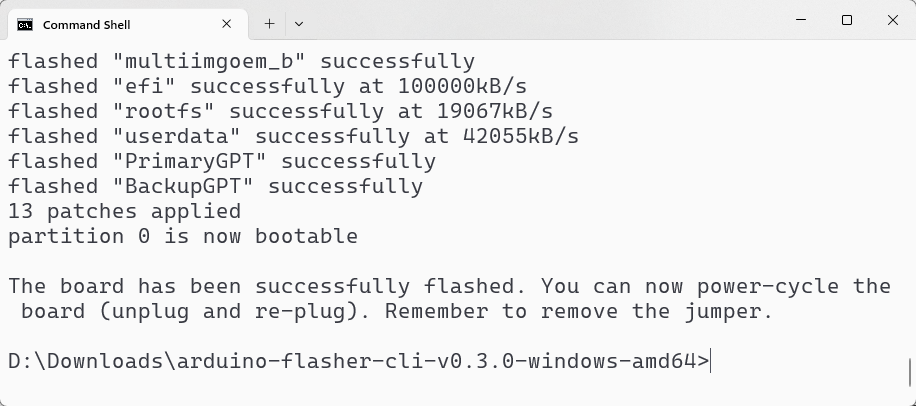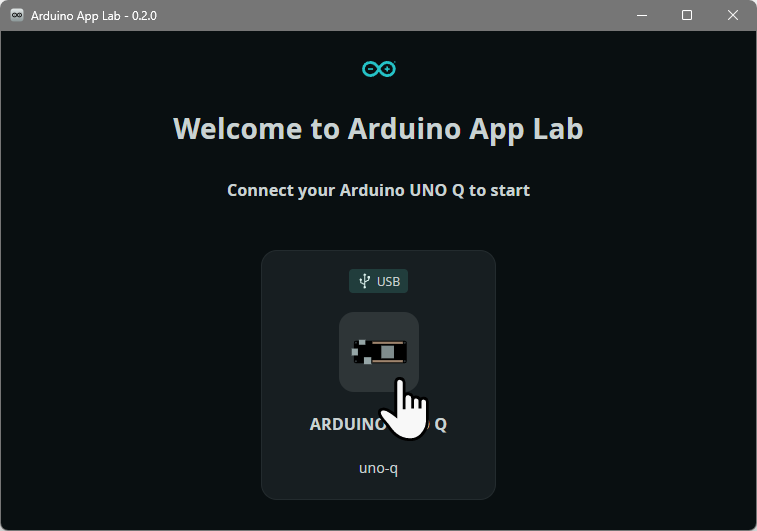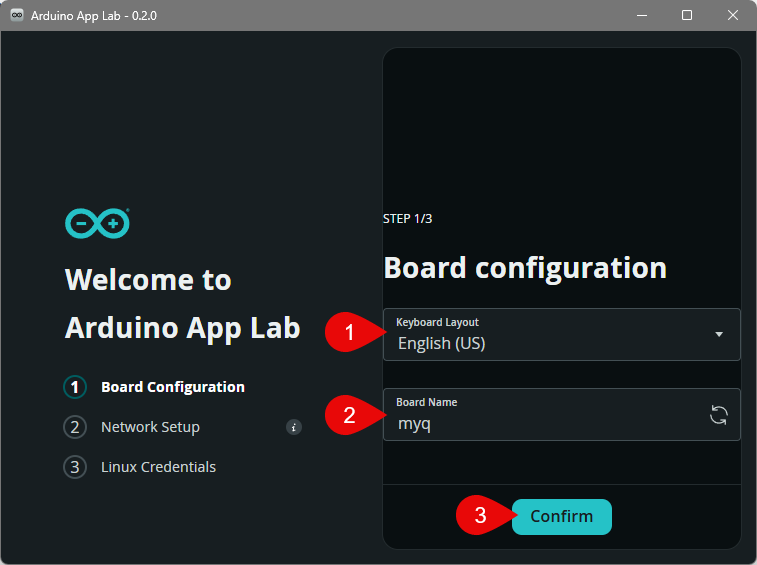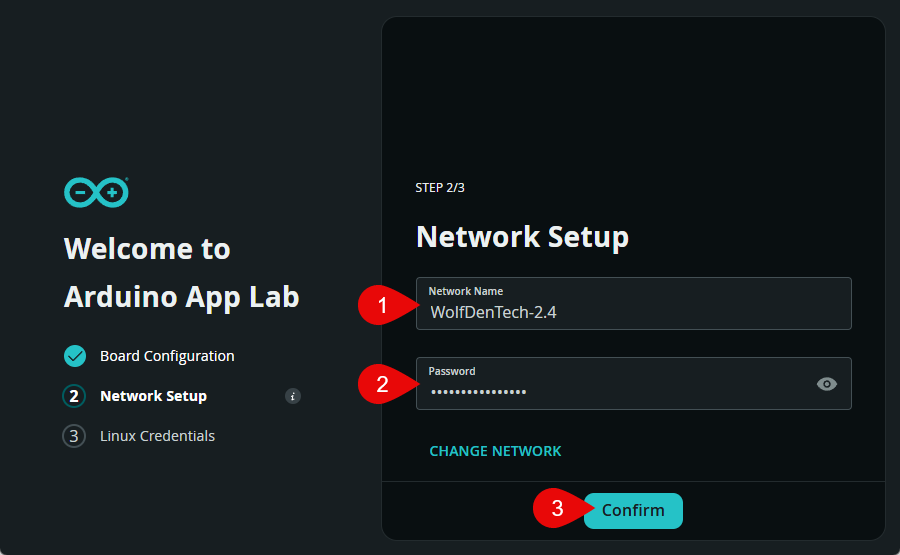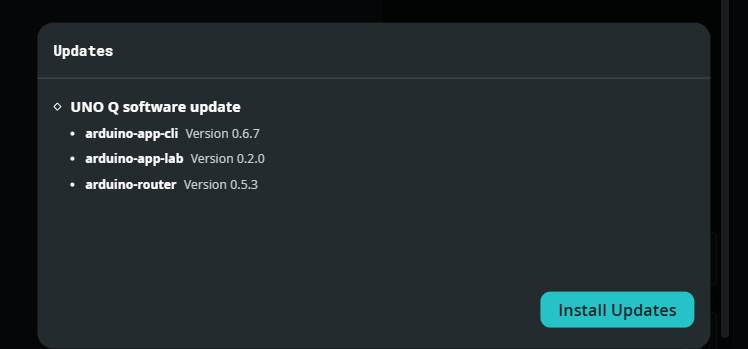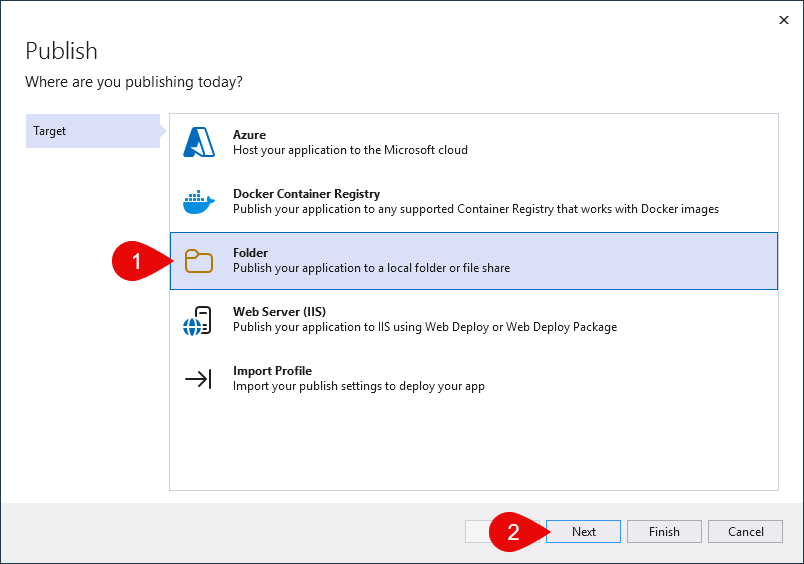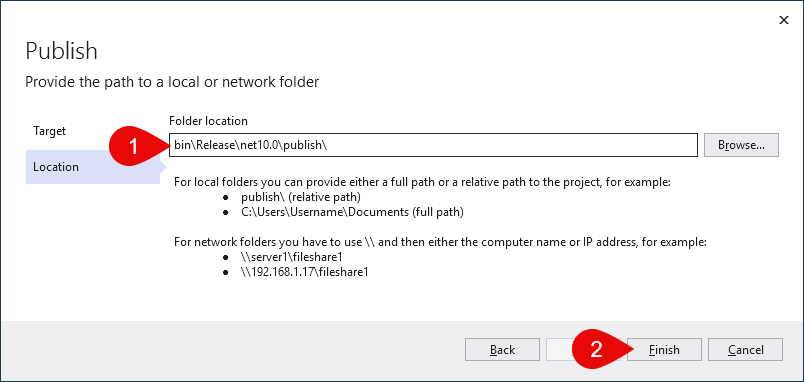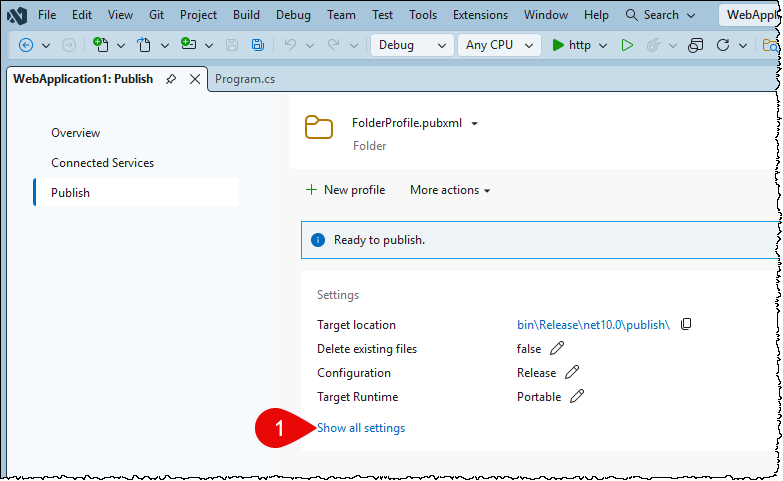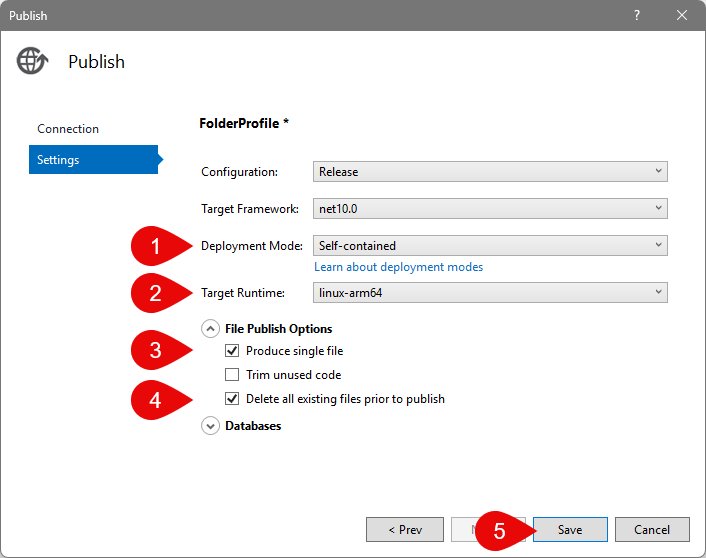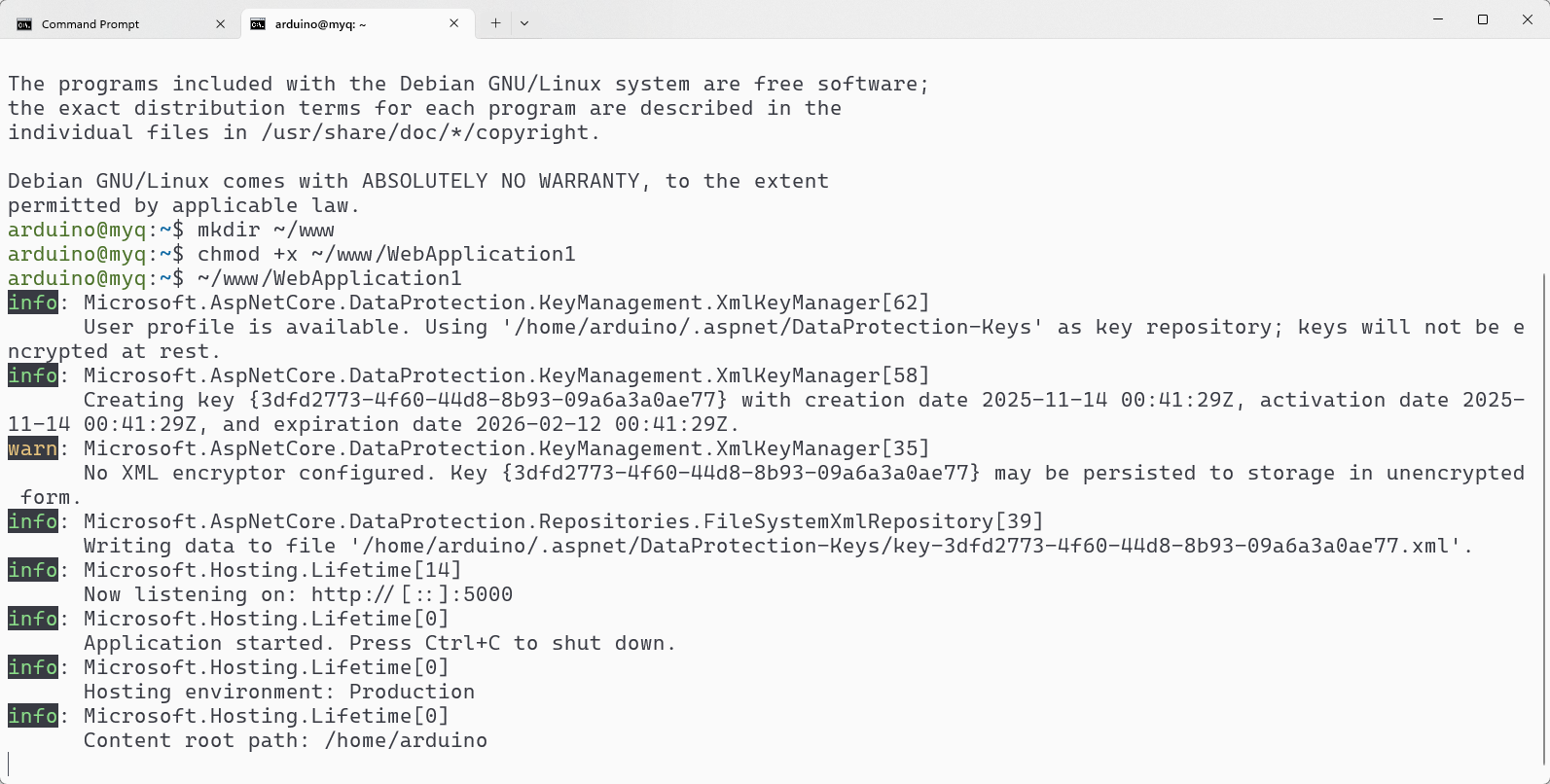Značku Arduino máme tradičně spojenou s mikrokontrolery a na nich ASP.NET neběží (na některých běží .NET NanoFramework, ale to je jiná pohádka). Ale jiná pohádka je i nejnovější Arduino Uno Q. To totiž na jedné desce kombinuje mikrokontroler (MCU, STM32U585) a ARM mikroprocesor (MPU, Qualcomm Dragonwing QRB2210). A na MPU běží Linux (v tomto případě Debian) a na Linuxu běží .NET. Nedalo mi a desku jsem si za zhruba tisícovku musel koupit a vyzkoušet na tom ASP.NET rozjet. A to rovnou v nejnovější, před pár dny vydané verzi 10.0.
Instalace nejnovějšího image Linuxu
Deska se nedodává s nejnovější verzí Linuxu, takže jako první je žádoucí aktualizovat Linux na nejnovější verzi.
| 1. | Odpojte desku Arduino Uno Q od počítače. |
|---|---|
| 2. | Vyzkratujte dva piny podle následujícího obrázku. Použijte k tomu třeba F-F propojovací kabel nebo klasický jumper, používaný třeba na PC základních deskách. |
Pokud jsou tyto dva piny propojené při zapnutí, přepne se deska do režimu EDL (Emergency Download) a je možné updatovat image. |
|
| 3. | Připojte desku k počítači přes USB. |
| 4. | Stáhněte si Arduino Flasher CLI a ZIP soubor někam rozbalte. |
| 5. | Spusťte následující příkaz: |
| 6. | Budete-li vyzvání k instalaci ovladače pro USB zařízení, udělejte to:
|
| 7. | Začne se stahovat nejnovější dostupný image. To bude chvíli trvat, soubor má cca. 2 GB. |
| 8. | Poté se image nahraje do desky (což také nějakou dobu trvá) a program bude ukončen.
|
Image (2,3 GB) a jeho rozbalená verze (9 GB) se uloží do vašeho uživatelského profilu, do složky Pokud plánujete flashovat tentýž image znovu, je poněkud nemilé, že aplikace bude nejnovější verzi stahovat znovu, neb si neumí ověřit, že ji už má. Chcete-li tomu zabránit, podívejte se do výše uvedené složky a najděte její podsložku, v níž je soubor Pokud použijete následující příkaz (s patřičným názvem adresáře), nebude se stahovat image znovu: |
|
| 9. | Odpojte desku od počítače, odstraňte propojku přidanou v kroku 2 a desku znovu připojte. |
Připojení k Wi-Fi síti
| 10. | Stáhněte si nástroj Arduino App Lab a nainstalujte jej. |
|---|---|
Současná verze aplikace (0.2.0) není příliš stabilní a občas padá. Pokud se tak stane, spusťte ji znovu a pokračujte tam, kde jste přestali. |
|
| 11. | Spusťte Arduino App Lab a vyčkejte, dokud není detekována deska připojená přes USB. Poté klepněte na její ikonu:
|
| 12. | Vyberte rozložení klávesnice, desku nějak pojmenujte a klepněte na Confirm:
|
Rozložení klávesnice by mělo význam pouze tehdy, pokud byste klávesnici k zařízení fyzicky připojili pomocí USB-C hubu a pracovali na konzoli, což asi dělat nebudete. |
|
| 13. | Klepněte na název Wi-Fi sítě, zadejte její heslo a klepněte na Confirm:
|
| 14. | Aplikace vás nejspíše vyzve k aktualizaci balíčků, což proveďte. Opět to bude nějakou dobu trvat.
|
| 15. | Poté klepněte na Restart App Lab a znovu se připojte přes USB. |
| 16. | Zadejte nové heslo pro uživatele
|
| 17. | Tím je nastavení desky ukončeno. Aplikaci Arduino App Lab můžete ukončit. |
| 18. | Zjistěte, např. na routeru, jaká IP adresa byla zařízení přidělena, např. |
Vytvoření a publikace aplikace
| 19. | Vytvořte jakoukoliv ASP.NET Core aplikaci, např. ukázkovou aplikaci podle výchozí šablony. |
|---|---|
| 20. | V souboru
var builder = WebApplication.CreateBuilder(args);
// Add services to the container.
builder.Services.AddRazorPages();
// Listen on port 5000 for HTTP on all network interfaces (0.0.0.0).
builder.WebHost.ConfigureKestrel(options => {
options.ListenAnyIP(5000);
});
var app = builder.Build();
// Configure the HTTP request pipeline.
if (!app.Environment.IsDevelopment()) {
app.UseExceptionHandler("/Error");
}
app.UseRouting();
app.UseAuthorization();
app.MapStaticAssets();
app.MapRazorPages()
.WithStaticAssets();
app.Run();
|
| 21. | V menu klepněte na Build > Publish. |
| 22. | Zvolte jako Target možnost Folder a klepněte na Next:
|
| 23. | V dalším dialogu nastavte cestu pro vypublikování dle svých preferencí, případně nechte výchozí, a klepněte na Finish:
|
| 24. | V dalším dialogu klepněte na Close. |
| 25. | Klepněte na Show all settings:
|
| 26. | Nastavte následující parametry:
Poté klepněte na Save:
|
Používám self-contained deployment, protože je to pro účely dema nejjednodušší a protože v této chvíli ještě nejsou v repozitářích pohodlně dostupné balíčky .NET 10.0, takže by instalace jeho runtime byla zbytečně komplikovaná. Obecně samozřejmě můžete použít jakýkoliv způsob deploymentu. |
|
| 27. | Klepněte na tlačítko Publish a vyčkejte, dokud se projekt nevypublikuje. Poté si poznamenejte cestu, kam se tak stalo. |
Nakopírování aplikace na server
| 28. | Spusťte příkazovou řádku a připojte se přes SSH jako uživatel |
|---|---|
| 29. | Při prvním přihlášení budete požádáni o potvrzení SSH klíče. Zadejte |
| 30. | Zadejte heslo, které jste vytvořili v kroku 16 a potvrďte Enter. |
| 31. | Zadáním následujících příkazů aktualizujte systém: |
| 32. | Následujícím příkazem vytvoříte ve své domácí složce |
| 33. | Nyní je třeba zkopírovat vypublikovanou aplikaci z lokální složky z kroku 27 do nově vytvořené složky Otevřete si druhou záložku v okně terminálu a zadejte následující příkaz (nezapomeňte nahradit cestu tou z kroku 27 a IP adresu tou z 18): |
| 34. | Vyčkejte, dokud nebudou všechny soubory nahrány na server. |
| 35. | Přepněte se na záložku terminálu, kde jste připojeni na server přes SSH. |
| 36. | Nastavte binárku vaší aplikace jako spustitelnou následujícím příkazem (název souboru může být jiný, podle názvu vaší assembly; soubor nemá příponu): |
| 37. | Aplikace je nyní spuštěna. Poznáte to podle toho, že vypisuje debugovací zprávy na konzoli:
|
| 38. | Podívejte se z webového prohlížeče na IP vašeho zařízení, port 5000, např.: |
| 39. | Zobrazí se vám vaše aplikace. |
Tímto jsme si ověřili, že je aplikace funkční a běží, jako na kterémkoliv jiném Linuxu. V této chvíli běží jenom dočasně, dokud je spuštěna z vaší uživatelské relace. Chcete-li, aby aplikace běžela plnohodnotně, podívejte se na bezplatný kurz Hosting ASP.NET Core aplikací na Linuxu a použijte tam popsaný postup pro nasazení aplikace jako služby a publikaci pomocí Nginxu.
V této chvíli jsem bohužel zatím nenašel pohodlný způsob, jak zajistit komunikaci mezi .NET kódem běžícím na ARM MPU a C++ kódem běžícím na STM MCU. Veškeré příklady jsou bohužel pouze pro Python, knihovna pro .NET neexistuje. Komunikace je však principiálně možná. Podle dostupných údajů se používá pro komunikaci mezi MPU a MCU technologie Unix Domain Sockets (kterou by .NET měl nativně podporovat) se zprávami formátovanými podle standardu MessagePack pro kterou existuje NuGet balíček. Dle svých časových možností se budu touto problematikou dále zabývat nebo to udělá někdo jiný.
Proč se tedy touto deskou zabývat, když je z hlediska .NET programátora pro většinu scénářů nejspíše výhodnější a jednodušší použít Raspberry Pi, které se dá ve srovnatelné hardwarové konfiguraci pořídit za stejné peníze? Jde především o možnosti do budoucna, kdy bude možné propojení s MCU na téže desce a využití podpory pro AI. V době psaní tohoto článku je Uno Q na trhu velice krátkou dobu a podpora není velká, ale to se v budoucnu změní. Další výhodou je napájení. Podle datasheetu si Uno Q verzme maximálně 3 A při 5 V (a většinou spíše méně), zatímco Raspberry Pi je z hlediska napájení komplikovanější, protože si umí sáhnout i na 5 A, což nemusí být vždy jednoduché zajistit, zejména při napájení třeba z powerbanky.